كيفية تصدير كلمات المرور من Microsoft Edge

تعلم كيفية تصدير كلمات المرور من Microsoft Edge بسهولة وأمان باستخدام خطوات واضحة. قم بتأمين معلوماتك الشخصية بشكل أفضل.
إذا تلقيت إشعارًا جديدًا ويقول إن المحتوى مخفي ، فعادة ما يكون التطبيق في مجلد آمن ولا يمكن الوصول إلى المحتوى حتى تقوم بإدخال رقم التعريف الشخصي / كلمة المرور / النمط المخصص للمجلد الآمن. ما لم تكن لديك مشكلات مع إشعارات قفل الشاشة ، في هذه الحالة ستحتاج إلى السماح لجهازك بعرض المحتوى في إعدادات النظام. أخيرًا ، هناك تطبيقات لن تكشف عن الإشعارات بالكامل حتى تقوم بإلغاء قفلها أو تسجيل الدخول. الآن بعد أن عرفت ما تتوقعه ، تحقق من الإرشادات التي قدمناها أدناه.
جدول المحتويات:
لماذا يتم إخفاء المحتوى في الإخطارات؟
1. مجلد آمن على أجهزة Samsung
إذا كان لديك رمز مجلد أزرق به ثقب مفتاح بجوار الإشعار المخفي (افتراضيًا) ، فأنت بالتأكيد تستخدم المجلد الآمن على جهاز Samsung الخاص بك. التطبيق الذي يقوم بالإعلام بالمحتوى المخفي موجود في Secure Folder وستحتاج إلى الوصول إليه لمشاهدة المحتوى الكامل للإشعار. حدد موقع المجلد الآمن في درج التطبيقات أو الشاشة الرئيسية للوصول إليه. إذا كنت تريد أن تعرض التطبيقات الموجودة في المجلد الآمن الإشعارات ، فيمكنك السماح لها بالقيام بذلك في إعدادات النظام.
فيما يلي كيفية إظهار الإشعارات من التطبيقات الموجودة في المجلد الآمن:
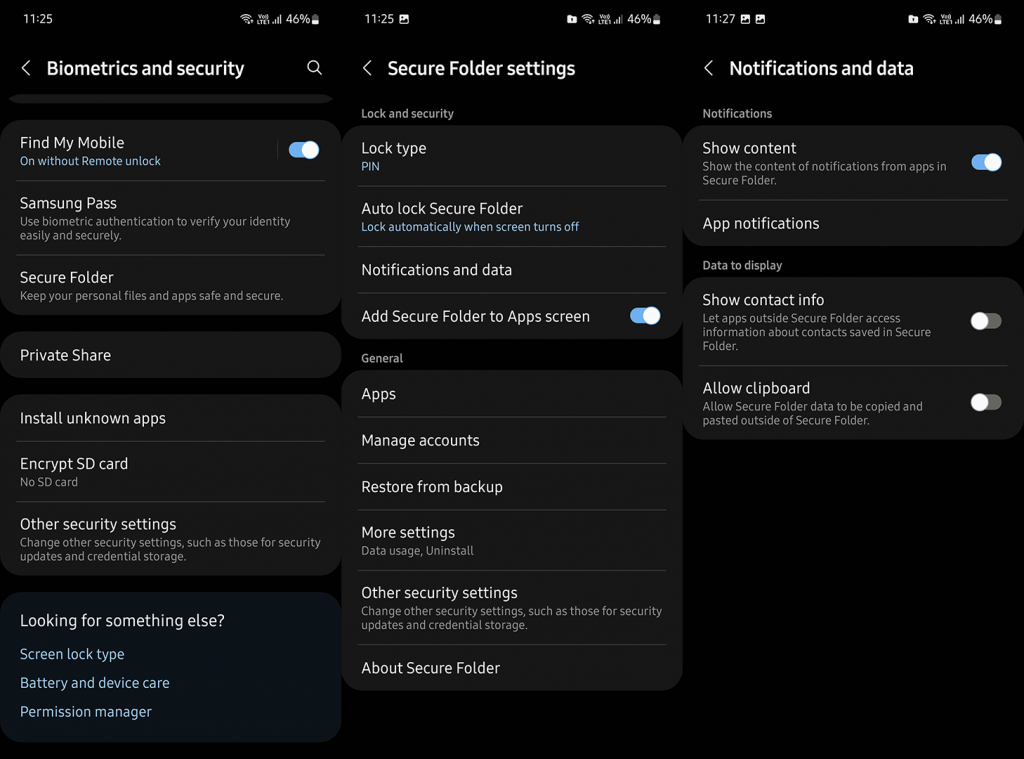
الآن ، حتى إذا سمحت للتطبيقات من Secure Folder بإظهار الإشعارات ، فستظل بحاجة إلى فتح Secure Folder لقراءة المحتوى. إذا لم يكن من الممكن إزعاجك بإدخال رقم التعريف الشخصي / النمط / كلمة المرور أو إلغاء القفل باستخدام Fingerprint في كل مرة يظهر فيها إشعار جديد ، يمكنك إزالة التطبيق من Secure Folder.
فيما يلي كيفية إزالة التطبيقات من Secure Folder على أجهزة Samsung:
إذا قمت بتمكين Secure Folder عن طريق الخطأ ولا تحتاج إليه حقًا ، فيمكنك تعطيله في الإعدادات> المقاييس الحيوية والأمان> مجلد آمن> المزيد من الإعدادات> إلغاء التثبيت .
2. تحقق من إعدادات قفل الشاشة
من ناحية أخرى ، إذا كانت مشكلتك تكمن في الإشعارات المخفية على Lock Screen ، فهذه قصة مختلفة تمامًا. ومع ذلك ، فإن السماح للتطبيقات بإظهار محتوى الإخطار الكامل على شاشة القفل أمر سهل للغاية. تحتاج فقط إلى تعديل بعض الإعدادات وسيظهر محتوى الإخطار الكامل.
فيما يلي كيفية السماح للتطبيقات بإظهار المحتوى الحساس على إشعارات شاشة القفل:
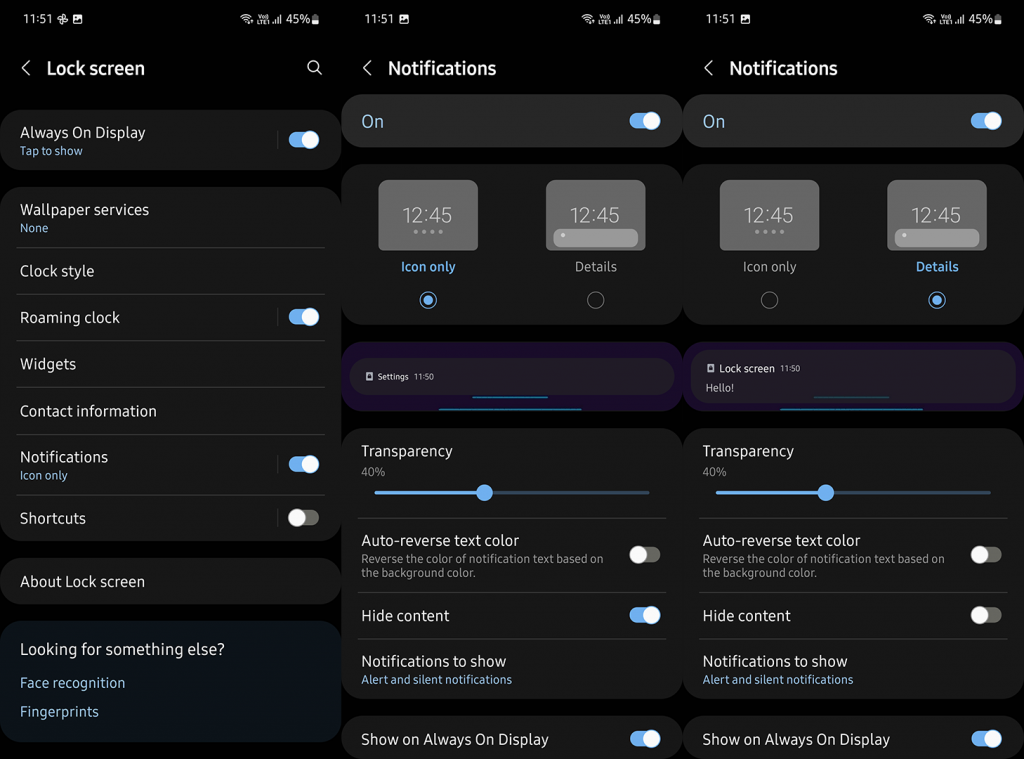
تنطبق هذه الخطوات على أجهزة Samsung ، ولكن يجب أن تكون متشابهة تمامًا في معظم أشكال Android الأخرى. على هواتف Pixel ، يجب فتح الإعدادات> الخصوصية> الإشعارات على شاشة التأمين.
3. تحقق من إعدادات إعلام التطبيق
أخيرًا ، إذا كان محتوى الإشعار الجديد لا يزال مخفيًا ، فيجب عليك التحقق من إعدادات الإشعارات لهذا التطبيق المحدد. تأتي بعض التطبيقات مع قفل بكلمة مرور ولن يعرض البعض الآخر المحتوى على شاشة القفل بغض النظر عن إعدادات النظام المذكورة في الخطوة السابقة.
لا تحتوي بعض تطبيقات النظام على أي محتوى لعرضه وستظل ملتزمة بظل الإشعارات. يمكنك النقر مع الاستمرار على الإشعار وإيقاف تشغيله أو فتح الإعدادات وتعطيل فئات الإشعارات المختلفة لهذا التطبيق هناك. ما عليك سوى النقر مع الاستمرار على الإشعار في مركز الإشعارات وستظهر القائمة السياقية.
مع ذلك ، يمكننا أن نختتم هذه المقالة. نشكرك على القراءة ونأمل أن تكون قد وجدت الإجابات التي كنت تبحث عنها. إذا كان الأمر كذلك ، فأخبرنا في قسم التعليقات أدناه.
تعلم كيفية تصدير كلمات المرور من Microsoft Edge بسهولة وأمان باستخدام خطوات واضحة. قم بتأمين معلوماتك الشخصية بشكل أفضل.
تعلم كيفية استخدام انتقالات الشرائح في PowerPoint لجعل عرضك التقديمي مميزًا وتفاعليًا.
تعرف على كيفية استكشاف خطأ تعذر العثور على عنوان IP للخادم وإصلاحه ، وكذلك احصل على حل سهل لإصلاح هذه المشكلة.
هل تتلقى رسالة الخطأ Err_Cache_Miss أثناء استخدامك Google Chrome؟ إليك بعض الإصلاحات السهلة التي يمكنك تجربتها لإصلاح المشكلة بكفاءة.
اكتشف أفضل 10 مواقع ألعاب غير محظورة في المدارس 2024، حيث يمكنك اللعب مجاناً دون قيود.
تتعلم كيفية إصلاح خطأ ERR_CONNECTION_RESET على أنظمة التشغيل Windows 10 و Mac و Android. اتبع الحلول الفعالة الموصى بها لحل المشكلة بنجاح.
إذا أغلقت علامة تبويب لم تكن تقصد إغلاقها في متصفحك، فمن السهل إعادة فتح علامة التبويب هذه. يمكنك أيضًا فتح علامات تبويب أخرى مغلقة مؤخرًا.
لإصلاح خطأ فشل أجهزة NMI في النظام، استكشف حلولاً متنوعة مثل إجراء فحص SFC، والتحقق من الأجهزة والبرامج، وتحديث برامج التشغيل والمزيد.
إذا كنت تمتلك Samsung Galaxy A12 وواجهت مشكلات، إليك قائمة بالحلول للمشاكل الشائعة.
تعلم كيفية ترقية Windows 11 Home إلى Pro بطريقة سهلة وسريعة. احصل على الميزات المتقدمة من Windows 11 Pro الآن!




![[محلول] كيفية إصلاح خطأ Err_connection_reset على أنظمة التشغيل Windows 10 و Mac و Android؟ [محلول] كيفية إصلاح خطأ Err_connection_reset على أنظمة التشغيل Windows 10 و Mac و Android؟](https://luckytemplates.com/resources1/images2/image-9016-0408150337456.png)

![كيفية إصلاح خطأ فشل أجهزة NMI على أنظمة التشغيل Windows 10 و 8.1 و 8 [محدث] كيفية إصلاح خطأ فشل أجهزة NMI على أنظمة التشغيل Windows 10 و 8.1 و 8 [محدث]](https://luckytemplates.com/resources1/images2/image-349-0408150737967.png)

